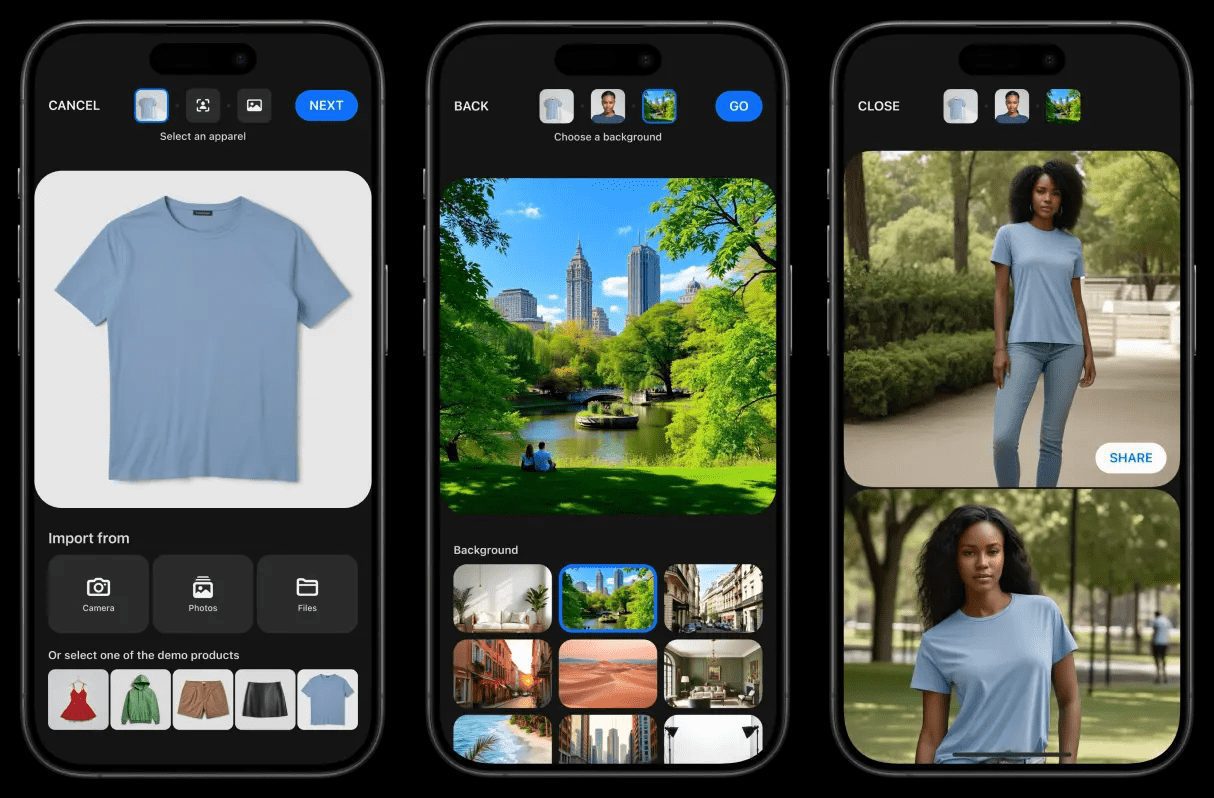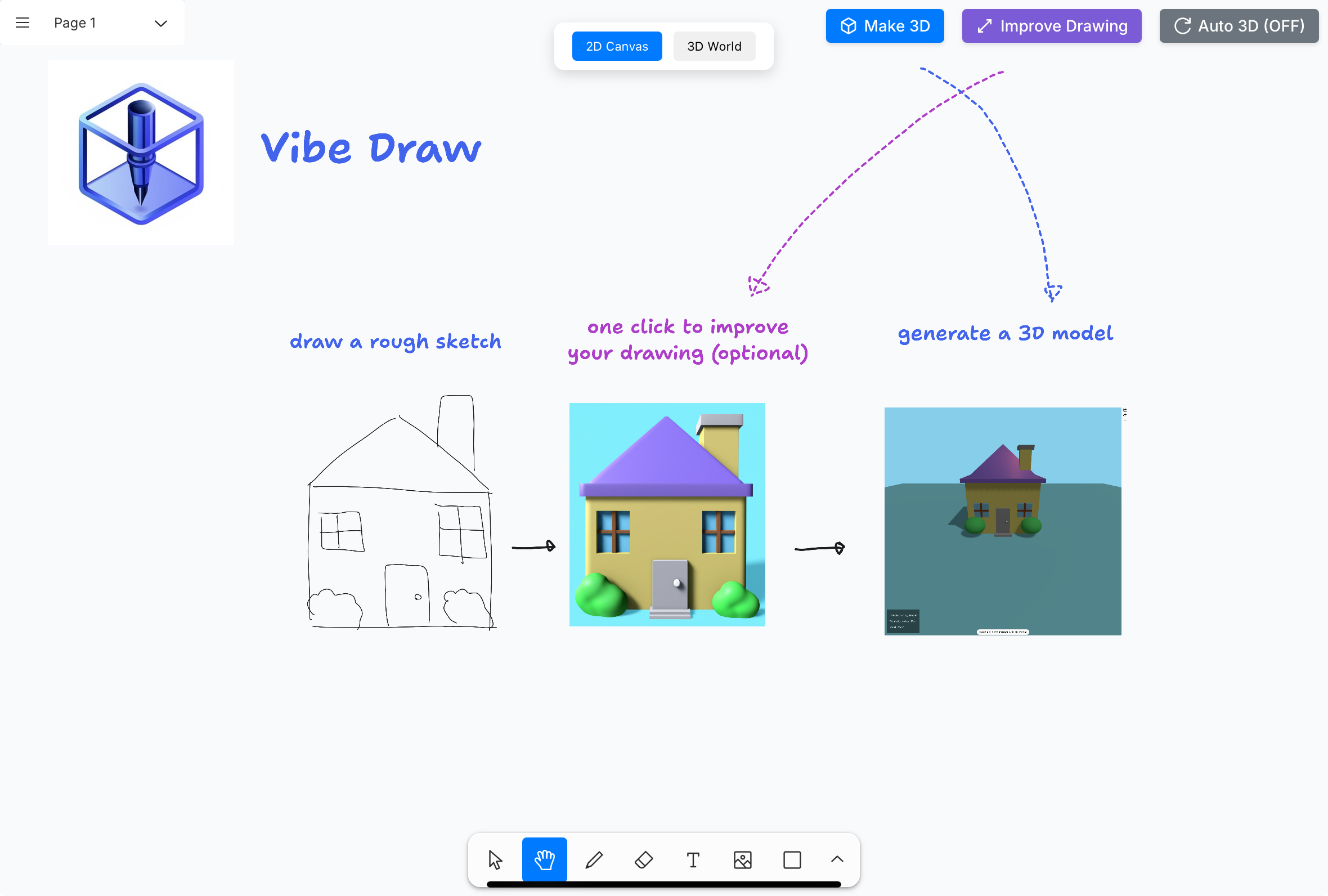Obsidian Web Clipper: almacenamiento estructurado y resumen de contenido web en notas Obsidian
Últimos recursos sobre IAPublicado hace 1 año Círculo de intercambio de inteligencia artificial 61.8K 00
Introducción general
Obsidian Web Clipper es una extensión de navegador gratuita diseñada para ayudar a los usuarios a guardar de forma eficiente el contenido web en las notas de Obsidian. La herramienta es compatible con varios navegadores, como Chrome, Firefox, Safari y Edge, y permite a los usuarios resaltar, recortar y guardar contenido web directamente en la base de conocimientos de Obsidian para facilitar el acceso y la organización posterior.Obsidian Web Clipper hace hincapié en la protección de la privacidad, no recopila datos del usuario y es de código abierto, por lo que los usuarios pueden utilizarlo con confianza. Obsidian Web Clipper hace hincapié en la protección de la privacidad y no recopila datos del usuario.
Interpreter es muy potente y puede personalizarse con directivas para procesar cualquier tipo de contenido web, como resumir, traducir, extraer, convertir formatos. Es necesario configurar por separado los modelos y las plantillas, con referencia a algunas excelentes directivas de resumen:Resumir los conocimientos sobre las indicaciones más utilizadas
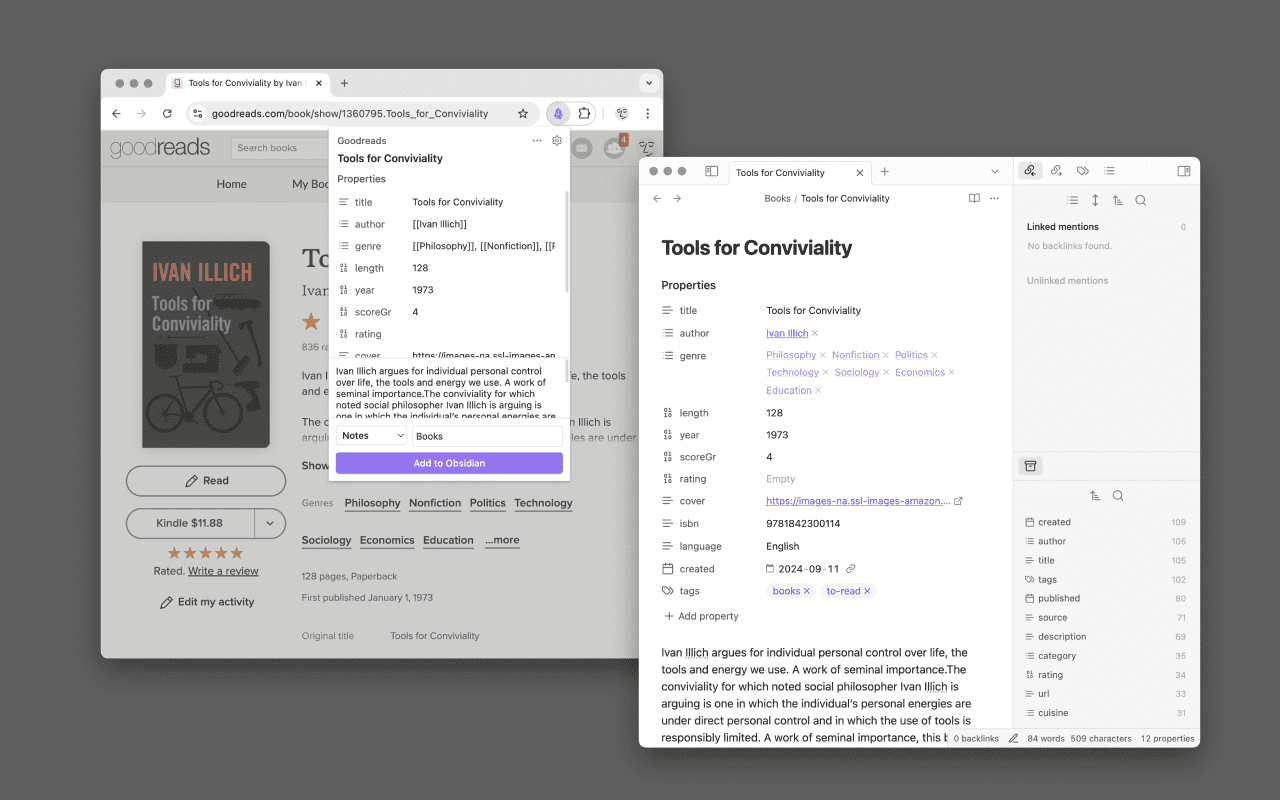
Lista de funciones
- Clips de la Web: Guarda rápidamente el contenido de la página web en Obsidian notes.
- función de resaltadoDestaca el contenido importante de una página web y guárdalo en notas.
- Personalización de plantillas: Cree y utilice plantillas personalizadas para optimizar los formatos de guardado de contenidos.
- Variables y filtrosPre-poblar y modificar el contenido de la plantilla utilizando variables y filtros.
- PrivacidadNo se recogen datos de los usuarios y el código es abierto y auditable.
- Compatible con varios navegadoresCompatible con los navegadores Chrome, Firefox, Safari y Edge.
Utilizar la ayuda
Proceso de instalación
- Seleccionar navegador: En función del navegador que utilice, visite la tienda de extensiones correspondiente.
- Cromo: Acceso Chrome Web Store).
- Firefox: visitar Complementos de Firefox).
- Safari: Acceso Extensiones de Safari).
- Edge: Acceso Complementos Edge).
- Instalación de extensionesHaga clic en el botón "Añadir al navegador" y siga las instrucciones para completar la instalación.
Proceso de utilización
- Extensión de lanzamientoUna vez finalizada la instalación, aparecerá el icono de Obsidian en la barra de herramientas del navegador. Haga clic en el icono para iniciar Web Clipper.
- Página de recortes::
- Añadir a ObsidianCuando navegues por una página web, haz clic en el icono de Obsidian de la barra de herramientas y selecciona el botón "Añadir a Obsidian" para guardar el contenido de la página web actual en las notas de Obsidian.
- Contenido destacado: Selecciona lo que quieras resaltar en la página web, haz clic en el botón de resaltado y guarda el contenido resaltado en tus notas.
- Plantillas personalizadas::
- Crear una plantillaEn Configuración de Web Clipper, seleccione la opción Plantilla para crear una nueva plantilla.
- Uso de plantillas: Optimiza el formato de los contenidos seleccionando plantillas predefinidas al guardar contenidos web.
- Uso de variables y filtros::
- variante: Utilice variables en las plantillas para rellenar previamente los datos de la página.
- (máquina) filtro: Utilice filtros para modificar la salida de la plantilla.
- PrivacidadWeb Clipper: Web Clipper no recopila datos del usuario, todas las operaciones se realizan localmente para garantizar la privacidad y seguridad del usuario.
Función: intérprete (análisis sintáctico de contenidos web)
El intérprete es una función de Web Clipper que te permite interactuar con páginas web utilizando lenguaje natural. El intérprete te ayuda a capturar y modificar datos que quieras guardar en Obsidian. Por ejemplo:
- Extrae un fragmento de texto específico.
- Resumir o explicar información.
- Convierte texto de un formato a otro.
- Traducción de textos a otras lenguas.
El intérprete utiliza modelos lingüísticos para procesar la información de las páginas web y utiliza la variante Devuelve resultados que puede añadir a su Plantillas Web Clipper Medio.
Ejemplos de consejos
Uso del taco variante vocabulario {{"your prompt"}}. Puede utilizar esta sintaxis para cualquier consulta en lenguaje natural, por ejemplo:
- utilizar
{{"a summary of the page"}}Extraer resúmenes de páginas web. - utilizar
{{"a three bullet point summary, translated to French"}}Extraiga los tres puntos principales de la página web y tradúzcalos al francés. - utilizar
{{"un resumé de la page en trois points"}}Tres puntos clave para la extracción de páginas web en los avisos en francés.
Se puede acceder a la salida de la consulta a través de la función (máquina) filtro Tratamiento posterior. Los filtros se aplican después de que el modelo devuelva una respuesta rápida. Ejemplo:{{"a summary of the page"|blockquote}} convertirá la respuesta en un bloque de referencia.
Primeros pasos
Interpreter es compatible con casi todos los proveedores de modelos lingüísticos, incluida la opción de ejecutarse localmente en el dispositivo. Para configurar Intérprete:
- Vaya a Configuración de Web Clipper en Intérprete Parte.
- comisión Activar intérprete .
- Configure su proveedor y modelo como se detalla en la sección Modelos.
- comandante en jefe (militar) variable cue Añadir a su plantilla Medio.
- Si su plantilla contiene variables de aviso, cuando página de captura Aparecerá la sección Intérprete. Haga clic en el botón interpretar para manejar variables de aviso.
Principio de funcionamiento
Cuando el Intérprete está activado ambos (... y...) Cuando la plantilla contiene variables de aviso, aparece una nueva sección de intérprete en la ventana de ampliación, situada en la sección Añadir a Obsidian encima del botón. Esta sección le permite seleccionar un modelo y ejecutar el Intérprete para analizar la página actual.
golpe (en el teclado) interpretar Cuando se llama al Intérprete, éste envía el contexto de la página al modelo de su elección, junto con todas las indicaciones de la plantilla. Esto puede ser llamado externamente o procesado localmente en tu dispositivo, dependiendo del proveedor de modelos que elijas. El modelo evalúa las preguntas basándose en el contexto de la página y devuelve su respuesta. A continuación, el intérprete sustituye las variables de las instrucciones por los datos de la respuesta.
Todo el proceso puede realizarse en milisegundos o en más de 30 segundos, según el modelo que se utilice y la cantidad de datos que se procesen.
contexto (textual)
nomenclatura contexto (textual) se refiere a los datos de la página que el Intérprete utiliza para procesar la petición. Cuanto más pequeño sea el contexto, más rápido se ejecutará el Intérprete.
Por defecto, el Intérprete utiliza el HTML de toda la página como contexto, pero esto puede hacer que el prompt se ejecute de forma más lenta y costosa.
Puede encontrar más información sobre el Intérprete Configuración avanzada anula el contexto por defecto en plantilla Definir el contexto.
Para definir un contexto más preciso, puede utilizar la opción variable de selección(u otros tipos de variables) para interpretar una parte de la página. Por ejemplo, puede utilizar las siguientes variables selectoras en el contexto Intérprete de una plantilla:
{{selectorHtml:#main}}
Esto sólo tendrá efecto en la página de #main ejecuta el Intérprete, si está presente.Filtros de procesamiento HTML como si remove_htmlystrip_tags responder cantando strip_attr Útil para reducir aún más la longitud del contexto y acelerar el procesamiento.
modelización
Al utilizar un proveedor de modelos de terceros, usted acepta sus condiciones y su política de privacidad.Las solicitudes de intérprete se envían directamente al proveedor de su elección.Obsidian no recoge ni almacena ningún dato sobre su solicitud.
proveedor preestablecido
Interpreter incluye varios proveedores preestablecidos. Para utilizar estos proveedores, necesita una clave API, que puede obtener accediendo a su cuenta de proveedor. Además, tendrás que decidir qué modelos utilizar.
| proveedor (empresa) | Clave API | modelización | URL base |
|---|---|---|---|
| Antrópico | Clave API | Modelos | https://api.anthropic.com/v1/messages |
| Azure OpenAI | Clave API | Modelos | https://{resource-name}.openai.azure.com/openai/deployments/{deployment-id}/chat/completions?api-version=2024-10-21 |
| Google Empresa de Internet Géminis | Clave API | Modelos | https://generativelanguage.googleapis.com/v1beta/chat/completions |
| Ollama | n/a | Modelos | http://127.0.0.1:11434/api/chat |
| OpenAI | Clave API | Modelos | https://api.openai.com/v1/chat/completions |
| OpenRouter | Clave API | Modelos | https://openrouter.ai/api/v1/chat/completions |
Seleccionar modelo
Por lo general, recomendamos utilizar modelos pequeños en Web Clipper porque se ejecutan más rápidamente y tienen un rendimiento bastante preciso para esta tarea. Algunos ejemplos de modelos pequeños son Claude Haiku de AntrópicayGoogle Gemini FlashA continuación figuran algunos ejemplos de los tipos de datos que pueden utilizarse para los siguientes fines. Llamaasí como Mini de OpenAI Modelos de la serie.
Proveedores y modelos personalizados
Para añadir proveedores y/o modelos personalizados, vaya a Web Clipper establecer → Intérprete::
- Añadir proveedor para configurar preajustes y proveedores personalizados.
- Añadir modelos para configurar preajustes y modelos personalizados.
Al añadir un proveedor personalizado, se recomienda utilizar su punto final de complemento de chat como el URL baseEl término suele basarse en la /chat/completions Fin.
modelo local
El intérprete admite modelos locales que ofrecen mayor privacidad y compatibilidad sin conexión. Existen varias opciones para ejecutar modelos locales. Una de las opciones más fáciles de configurar es Ollama.
Ollama
Ollama le permite ejecutar el modelo lingüístico de forma local y privada en su dispositivo.
Después de descargar e instalar Ollama, puede configurar el Intérprete mediante la opción Añadir proveedor Añadir Ollama. No se requiere una clave API para Ollama. Ollama no requiere una clave API. Lista de modelos Seleccione un modelo de la lista. Por ejemplo, si desea utilizar el modelo Llama 3.2Haga clic en Añadir modelosY entonces:
- Proveedores: Ollama
- Mostrar nombre: Llama 3.2 (este valor es personalizable).
- Modelo ID:
llama3.2Este valor debe coincidir exactamente con el ID del modelo de Ollama.
Inicio del servidor Ollama
Para permitir que las extensiones del navegador interactúen con Ollama, debe ejecutar el servidor con la extensión Dar instrucciones clarasDe lo contrario, verá 403 Error.
Cierra la aplicación Ollama y ejecuta el siguiente comando en Terminal. Si no utilizas Chrome o Firefox, cambia el protocolo a la extensión de tu navegador.
OLLAMA_ORIGINS=moz-extension://*,chrome-extension://* ollama serve
A continuación, ejecute su modelo de la forma habitual, por ejemplo:
ollama run llama3.2
problemas comunes
- No se puede guardar el contenidoAsegúrate de que la versión de Obsidian es 1.7.2 o superior y comprueba la configuración de permisos del navegador.
- Resaltar desactivadoIntente reiniciar su navegador o reinstalar la extensión.
- La plantilla no surte efectoComprobar que los ajustes de la plantilla son correctos y asegurarse de que las variables y los filtros están configurados correctamente.
Con los pasos anteriores, puede utilizar fácilmente Obsidian Web Clipper para gestionar y guardar el contenido web de manera eficiente y mejorar la eficiencia de la organización de notas.
© declaración de copyright
Derechos de autor del artículo Círculo de intercambio de inteligencia artificial Todos, por favor no reproducir sin permiso.
Artículos relacionados

Sin comentarios...